Gelegentlich ist es nicht möglich, Dateien, die sich im eigenen Webspace befinden per FTP zu löschen oder die Dateirechte zu ändern. Hier wird das "Warum?" und das "Wie trotzdem?" erklärt.
Die Rechtestruktur des Webservers sieht vor, dass der Webserver unter einem anderen Benutzer läuft als Ihr FTP-Zugang. Dadurch kann man per FTP keine Dateien löschen oder deren Rechte ändern, wenn diese "jemand anders", also z.B. ein Skript aus Ihrem Webauftritt, erzeugt hat. Dies ist nur wieder per Skript oder über die Dateiverwaltung im KIS machbar.
Die Dateiverwaltung finden Sie im KIS unter Produktverwaltung - Ihr Produktbereich - Konfigurieren - Webspace - Dateiverwaltung.
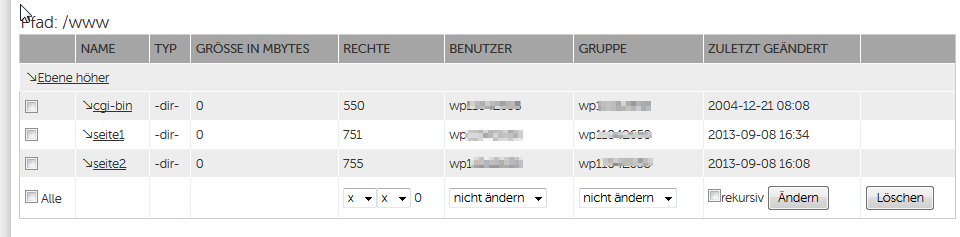
Über die Dateiverwaltung können Sie die Dateirechte sowie den Benutzer und die Gruppe einer Datei ändern. Wählen Sie dazu die gewünschte(n) Datei(en) per "Checkbox" aus, wählen Sie dann die gewünschten Dateirechte, den Benutzer und die Gruppe aus. Handelt es sich um ein Verzeichnis, können Sie mit der Option "rekursiv" die Änderung für alle darunter liegenden Dateien und Verzeichnisse durchführen. Möchten Sie nur den Benutzer und die Gruppe, nicht aber die Dateirechte ändern, wählen Sie für die Dateirechte "X" aus. Möchten Sie nur die Dateirechte, nicht aber den Benutzer oder die Gruppe ändern, wählen Sie "nicht ändern" aus. Um die Änderungen zu Übernehmen, klicken Sie auf "Ändern".
Die Änderung wird daraufhin sofort wirksam. Die erste Stelle der Dateirechte gilt für den Benutzer, die zweite für die Gruppe. Die Zahlen 0-7 für die Rechte setzen sich dabei aus folgenden Teilen zusammen:
1 - ausführen (bei Dateien) bzw. wechseln in (bei Verzeichnissen)
2 - schreiben
4 - lesen
Für die endgültigen Rechte werden die einzelnen Teilrechte zusammengezählt, z.B. schreiben und lesen = 2 + 4 = 6.
Bitte beachten Sie, dass bei Produkten, welche ab dem 09.02.2011 bestellt wurden oder deren Dateirechtekonzept umgestellt wurde, das Recht für "others" nicht mehr gesetzt werden kann. An dieser Stelle wird der Wert 0 vorgegeben, da ein anderer Wert nicht notwendig ist. Auch die Namen der Benutzer und der Gruppe weichen von den oben abgebildeten ab. Weitere Informationen zu unserem Dateirechtekonzept finden Sie hier: Datei-/Verzeichnisrechte
Verzeichnisse/Dateien löschen
Wollen Sie eine Datei oder ein Verzeichnis löschen, wählen Sie auch hier die Datei per "Checkbox" aus und klicken Sie dann auf "Löschen". Sie werden dann gefragt, ob Sie die Datei wirklich löschen möchten.

Wenn Sie sicher sind, bestätigen Sie die Abfrage mit "Ja", anderenfalls mit "Nein".
Bitte beachten Sie, dass Sie maximal für 50 Dateien gleichzeitig eine Änderung/Löschung durchführen können. Diese Einschränkung gilt nicht für Änderungen/Löschungen, die rekursiv auf Verzeichnisse durchgeführt werden. Wollen Sie also eine Änderung für mehr als 50 Dateien gleichzeitig durchführen, führen Sie die Änderung rekursiv auf den darüber liegenden Ordner aus, in dem die Dateien liegen. Anschließend machen Sie die Änderung für den Ordner (diesmal nicht rekursiv) rückgängig.
Weiterführende Informationen zum Thema "Dateirechte" finden Sie z.B. hier de.wikipedia.org/wiki/Unix-Dateirechte
English version:
Occasionally it is not possible to delete files that are in your own web space via FTP or to change the file rights. This is where the "why?" and the "How to do it anyway?" is explained..
The rights structure of the web server provides that the web server runs under a different user than your FTP access. This means that you cannot delete files or change their permissions via FTP if they were created by "someone else", e.g. a script from your website. This can only be done by using a script again or via the file management in the KIS.
The file management can be found in the KIS under Product Admin - Webhosting - Configure - Webspace & users - File management.
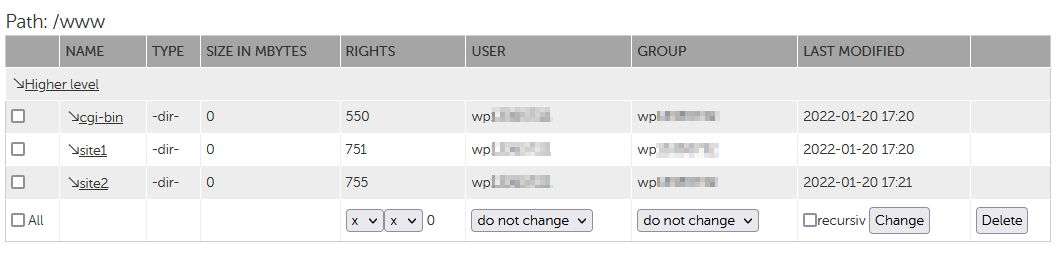
You can change the file permissions as well as the user and the group of a file via the file manager. To do this, select the desired file(s) using the checkbox, then select the desired file permission, the user and the group. If it is a directory, you can use the "recursive" option to carry out the change for all underlying files and directories. If you only want to change the user and the group, but not the file permissions, select "X" for the file permission. If you only want to change the file permissions but not the user or group, select "do not change". To apply the changes, click "Change".
The change will then take effect immediately. The first digit of the file permission applies to the user, the second to the group. The numbers 0-7 for the permissions are made up of the following parts:
1 - execute (for files) or change to (for directories)
2 - write
4 - read
For the final rights, the individual partial permissions are added together, e.g. write and read = 2 + 4 = 6.
Please note that the permissions for "others" can no longer be set for products that were ordered after February 9th, 2011 or whose file permissions concept was changed. At this point, the value 0 is specified, since another value is not necessary. The names of the users and the group also differ from those shown above. Further information on our file permission concept can be found here: File / Directory permissions
Delete directories/files
If you want to delete a file or a directory, select the file with the "Checkbox" and then click on "Delete". You will then be asked if you really want to delete the file.

If you are sure, confirm the query with "Yes", otherwise with "No".
Please note that you can edit/delete a maximum of 50 files at a time. This restriction does not apply to changes/deletions performed recursively on directories. So if you want to make a change to more than 50 files at the same time, make the change recursively to the folder above it that contains the files. Then undo the change for the folder (not recursively this time).
Further information on the topic of "File permissions" can be found here en.wikipedia.org/wiki/File-system_permissions